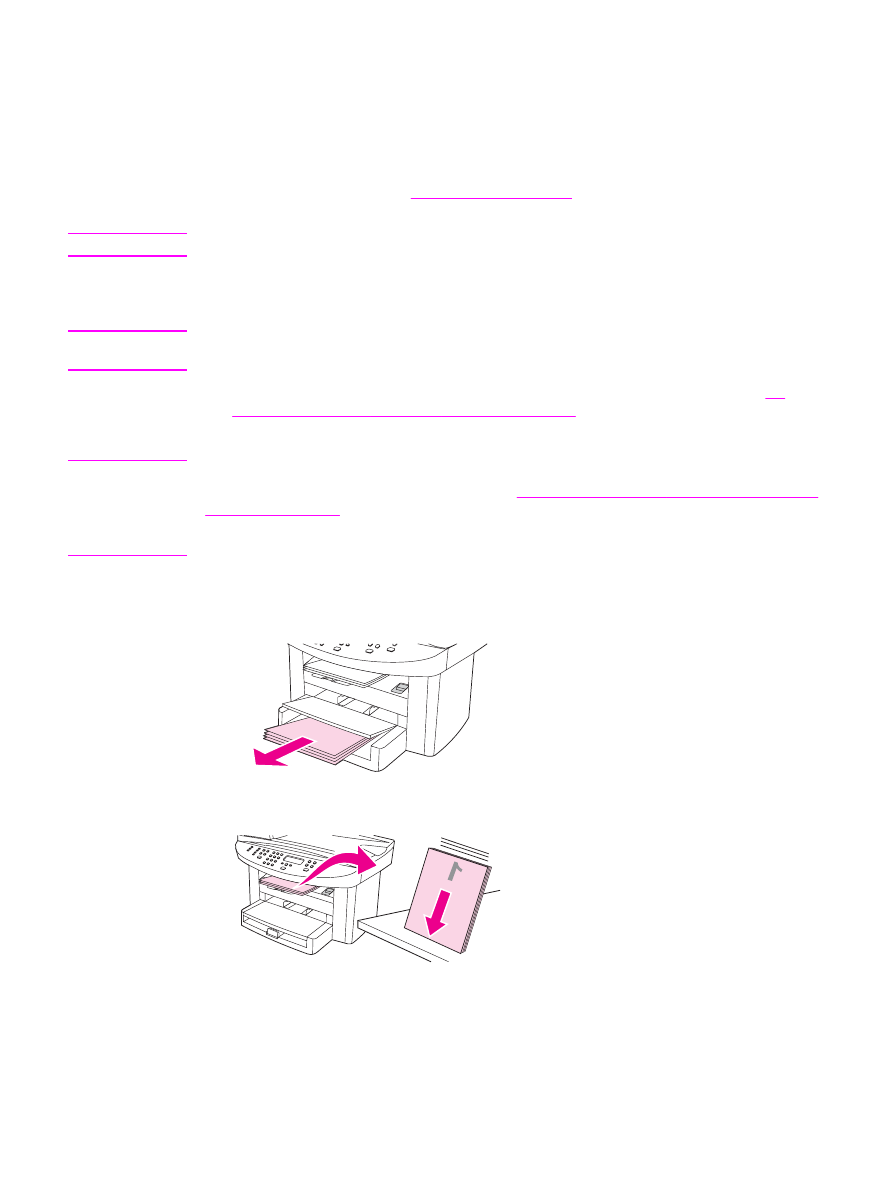
Handmatig dubbelzijdig afdrukken
Voor het maken van handmatige dubbelzijdige afdrukken moet u het materiaal tweemaal in
de printer invoeren.
Wanneer u handmatig dubbelzijdig afdrukt, kan de printer vuil worden waardoor de
afdrukkwaliteit vermindert. Zie
Reiniging en onderhoud
voor informatie over het reinigen
van het apparaat.
Opmerking
Handmatig dubbelzijdig afdrukken wordt niet voor Macintosh ondersteund.
Handmatig dubbelzijdig afdrukken
Opmerking
In de printerdriver vindt u ook aanwijzingen en afbeeldingen voor handmatig dubbelzijdig
afdrukken.
1.
Open de apparaateigenschappen in het softwareprogramma (printerdriver). Zie
De
instellingen van een afdruktaak wijzigen (Windows)
voor instructies.
2.
Op het tabblad Afwerking selecteert u Dubbelzijdig afdrukken.
Opmerking
Als de optie Dubbelzijdig afdrukken grijs is weergegeven of niet beschikbaar is, opent u
de apparaateigenschappen (printerdriver). Zie
Standaardinstellingen voor alle toepassingen
wijzigen (Windows )
voor instructies. In het tabblad Apparaatinstellingen of Configureren
selecteert u Handm. dubbelzijdig afdrukken toestaan en klikt u op OK. Herhaal stap 1 en
2.
3.
Druk het document af.
4.
Nadat één zijde is afgedrukt, verwijdert u het overgebleven papier uit de invoerlade.
Leg dit weg totdat u de opdracht voor handmatig dubbelzijdig afdrukken heeft voltooid.
5.
Plaats de enkelzijdig afgedrukte pagina's met de bedrukte zijde naar beneden en
controleer of de stapel recht ligt.
42
Hoofdstuk 3 Afdrukken
NLWW
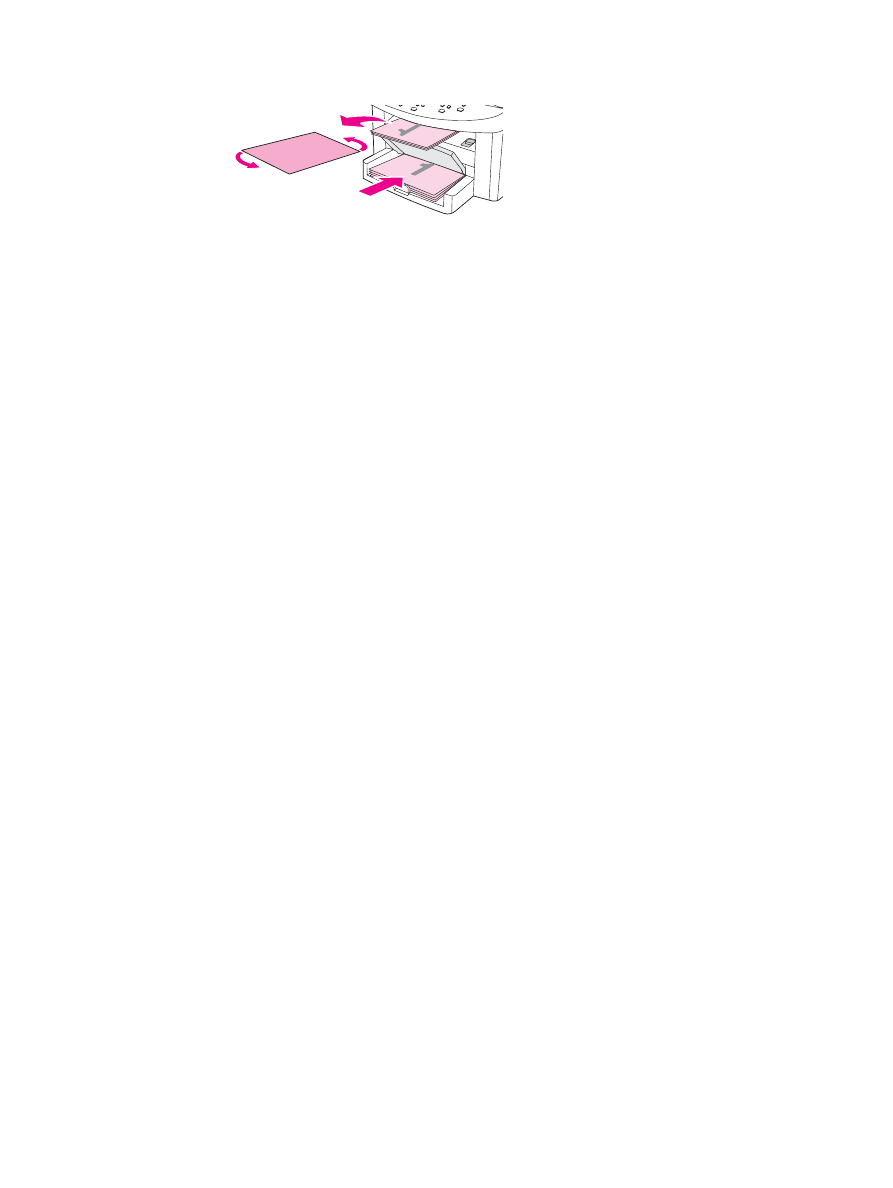
6.
Plaats de stapel papier opnieuw in de invoerlade. Zijde één moet naar beneden gericht
zijn, met de bovenrand in de richting van de invoer.
7.
Klik op OK (in het computerscherm) en wacht totdat zijde twee is afgedrukt.
NLWW
Handmatig dubbelzijdig afdrukken
43